- Guide per Montare Video
- 1.Convertitori da audio a testo online gratuiti
- 2.Gli 9 migliori generatori di voci AI
- 3.Idee, Musica e Frasi per Video di Compleanno
- 4.Come Generare Sottotitoli Automatici in Video
- 5.Software Migliori per Montaggio Video con IA
- 6.Strumenti Online Migliori per Rimuovere Voce
- 7.Come Sostituire i Volti nei Video
- 8.Migliori Lettori Video Gratuiti per PC
- 9.Migliori programmi gratuiti per riprodurre DVD
- 10.Rimuovere rumori di sottofondo da video
- 11.Creare Video di Mappa di Viaggio Animata
- 12.I 10 Migliori Cutter Video Gratuiti
- Miglior Editor Video su PC: Filmora
- Provalo gratuitamente Provalo gratuitamente
Come sfumare l'audio con Movavi Editor
Aggiornato a 12/05/2025• Soluzioni comprovate
Movavi Video Editor Plus è l'opzione migliore se si desidera utilizzare il suo set di funzioni audio Movavi fade, facile da usare e ricco di funzionalità. Esistono versioni dell'app per Mac e Windows. A tutti gli effetti, la funzionalità di dissolvenza musicale di Movavi è un elemento eccellente di questo software di editing video. Il pacchetto Movavi Video Editor Plus è dotato di caratteristiche e funzionalità avanzate standard. Potete anche archiviare il vostro lavoro e condividere le esportazioni audio di Movavi fade out su tutti i dispositivi che hanno installato il software.
Cercate come sfumare la musica in Movavi? Abbiamo soluzioni per voi. La possibilità di controllare in modo rapido e semplice l'inizio e la conclusione di qualsiasi audio è una delle migliori funzioni di Movavi fade audio. Prima dell'audio, deve esserci un periodo di silenzio distinto. Trovare il programma, come Movavi Audio fade out, più adatto alle vostre esigenze è essenziale, sia che vogliate fare una dissolvenza in entrata, una dissolvenza in uscita, tagliare, ritagliare, tagliare o combinare file audio o segmenti di musica. Scopri i dettagli nelle prossime sezioni.
In questo articolo
Parte 1. Come dissolvere l'audio con Movavi Editor
Quando il finale della canzone non è presente nel video, si utilizza la dissolvenza per fornire un ulteriore livello di professionalità. Anche se non avete mai modificato un video prima d'ora, usare Movavi Video Editor Plus è semplice. All'avvio del software viene mostrata un'esercitazione passo-passo che illustra tutti gli strumenti necessari. Inoltre, è sempre possibile cercare consigli sul sito ufficiale di Movavi.
Passi per usare Movavi Fade Audio:
Passo1Il primo passo è importare i file audio e video che si desidera utilizzare. Trascinare e rilasciare i file nel software o scegliere "Aggiungi file" dall'area del Cestino multimediale. Trascinate quindi il clip nella timeline.
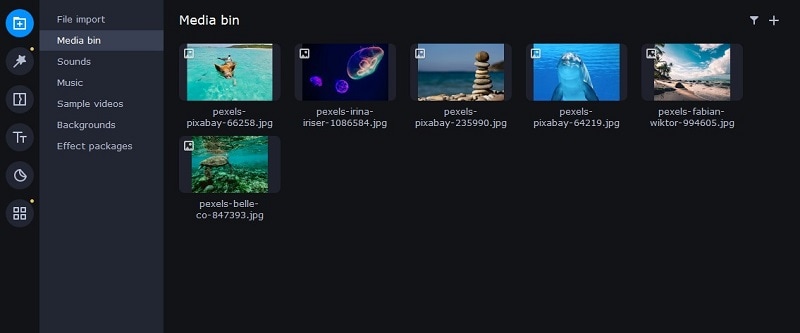
Passo2Selezionare l'opzione Disconnetti audio dal menu di modifica. Inoltre, si può notare che l'audio e il video non saranno più collegati da un piccolo collegamento. È possibile modificare la posizione, il colore e il carattere dei titoli.
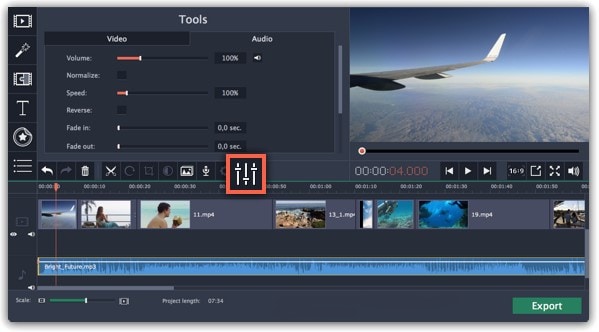
Passo3Utilizzare i cursori della scheda Audio per impostare la durata della dissolvenza facendo riferimento alle Proprietà audio. Altre opzioni possono essere utilizzate per aumentare il volume dell'audio, eliminare il rumore ambientale o creare un effetto eco.
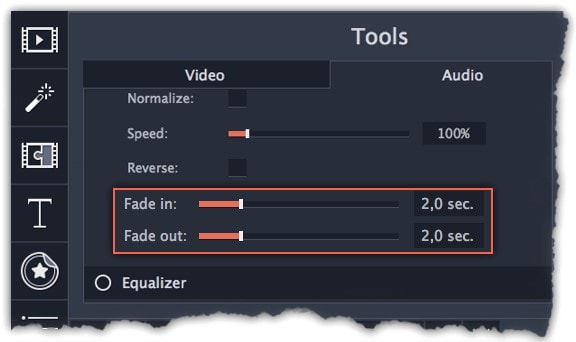
Passo4Fare clic sull'opzione di esportazione per salvare l'audio in formato MP3. Selezionate Esportazione audio. La scelta MP3 è quella predefinita. Selezionare la scheda Salva file audio dopo aver fatto clic sul pulsante Esporta. Scegliere il formato preferito e premere Avvio.
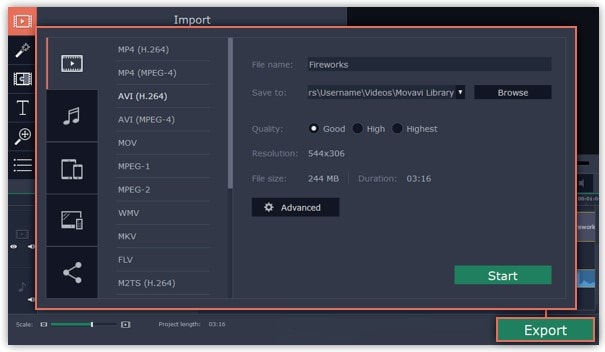
Parte 2. Alternativa Movavi a Fade Audio
Non cercate oltre Filmora di Wondershare se siete alla ricerca di un sostituto efficace e facile da usare di Movavi per la dissolvenza audio. Questo programma ha tutti gli strumenti necessari per modificare, applicare effetti speciali e creare titoli per video di livello professionale. A differenza di Movavi, Filmora offre la possibilità di creare musica in dissolvenza senza richiedere l'installazione di un'estensione separata. Per aiutarvi a capire come utilizzare questa funzione con l'interfaccia di editing video di Filmora, abbiamo preparato per voi una guida passo-passo.
Sebbene esistano diversi editor video sul mercato, Filmora è riuscito a ritagliarsi una posizione di rilievo grazie a una serie di caratteristiche interessanti. L'applicazione è adatta sia agli utenti nuovi che a quelli più esperti ed è stata progettata pensando agli utenti alle prime armi. L'interfaccia utente (UI), piuttosto semplice rispetto alle applicazioni professionali. Tra tutti i programmi di editing video gratuiti per principianti, Filmora offre anche una selezione molto più ampia di effetti, personalizzazione e strumenti di correzione, e la sua capacità di dividere lo schermo è molto più pratica della funzione di dissolvenza audio di Movavi.
Passi per sfumare l'audio in Filmora:
Passo1Installare Wondershare Filmora
La piattaforma più semplice per iniziare a modificare i file audio e musicali è Filmora, disponibile gratuitamente. È necessario scaricare e installare questa applicazione sul computer Windows per poterla utilizzare senza problemi. Scaricare prima l'edizione più recente di questa applicazione. Una volta completata l'operazione, è ora di installarlo sul computer. È sufficiente installare questo programma sul computer seguendo le istruzioni di installazione standard, se si desidera farlo rapidamente.
Passo2 Aprire l'editor di Filmora e importare i file audio
Nella fase che segue, vi mostreremo come utilizzare questa piattaforma per sfumare l'audio. Filmora può essere lanciato immediatamente dal desktop o dalla barra di ricerca, quindi aperto come mostrato di seguito per iniziare a lavorare. Scegliendo l'opzione Video Editor dalla schermata iniziale del software, si possono ora approfondire i principi di base del montaggio. Si aprirà l'interfaccia principale di Filmora. Per importare i file musicali e video, è sufficiente scegliere il pulsante Importa dalla schermata principale del software, come mostrato di seguito:

Passo3 Caricare l'editor audio incorporato
È necessario trascinare i file multimediali nella timeline del programma dopo averli importati in Filmora. È possibile modificare i file multimediali utilizzando tutti gli strumenti della timeline. Per utilizzare l'editor audio di Filmora, basta fare clic con il tasto destro del mouse sul file audio specifico e scegliere "Modifica audio" dall'elenco, come si vede qui sotto.

Passo4 Utilizzare la dissolvenza audio in entrata/uscita
Il passo iniziale consiste nell'imparare a utilizzare Filmora per avviare la dissolvenza in entrata e, successivamente, la dissolvenza in uscita delle registrazioni audio. L'aspetto migliore di Filmora è la semplicità con cui è possibile utilizzare queste tecniche dalla timeline. A questo scopo, concentratevi sul file audio che volete modificare nella timeline; dopo averlo selezionato, le due icone appariranno sopra il file audio. Trascinate il primo sulla durata desiderata per l'opzione di dissolvenza audio, come dimostrato:

Passo5 Modifica e condivisione di video/suoni
Oltre a un editor audio, Filmora dispone di un set di strumenti integrati per l'editing video. All'interno del programma è possibile utilizzare tecniche di editing da semplici a sofisticate. Per scegliere l'editor di base, basta fare clic sul file video all'interno della timeline, come si vede qui sotto. Sono supportati tutti i formati video e audio più diffusi, compreso l'MP3. Fare clic su "Esporta" e scegliere "Formato file".
Premendo il pulsante Formato, scegliere la configurazione desiderata dall'elenco. Su un computer, il documento specifico verrà salvato nella directory designata.
Il risultato finale
Avete imparato a sfumare la musica in Movavi? Se è così, scoprirete che l'alternativa di Movavi fade audio, Filmora , offre una selezione di opzioni di editing audio oltre alle funzioni di editing video. Tuttavia, l'editor di Movavi è in grado di rendere più vivaci i video e gli audio; il flusso di lavoro di Filmora è un po' più consolidato e definito rispetto a quello di Movavi, il che lo proietta in cima al campo dell'editing audio. Di conseguenza, Filmora è l'opzione migliore se si intende lavorare a lungo come editor video.
 Download protetto, nessun malware, nessun rischio - solo 1 clic per provare
Download protetto, nessun malware, nessun rischio - solo 1 clic per provare

Il programma di montaggio video potenziato dall'IA, superpotente e facile da usare per tutti i creatori.
Provalo Gratis Provalo Gratis Provalo Gratis




